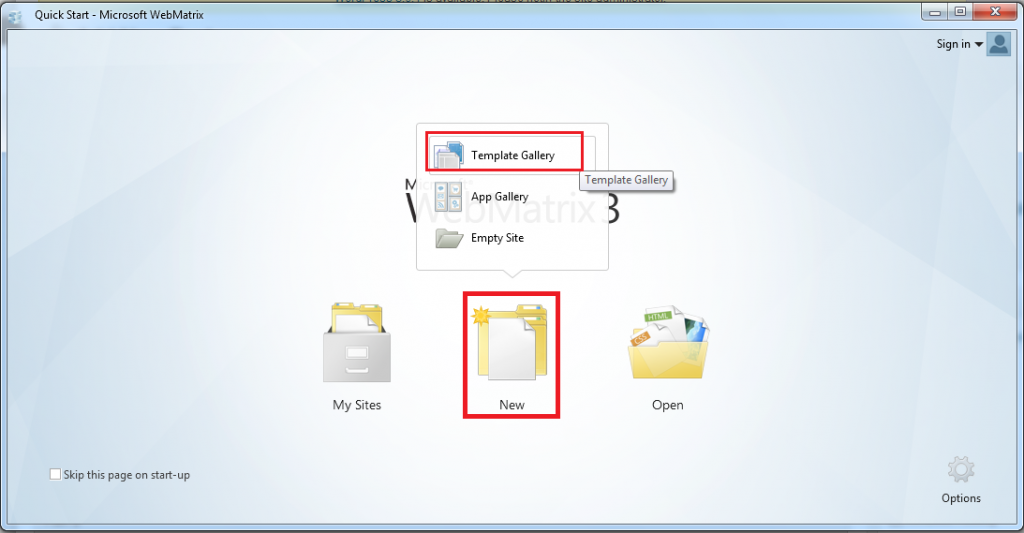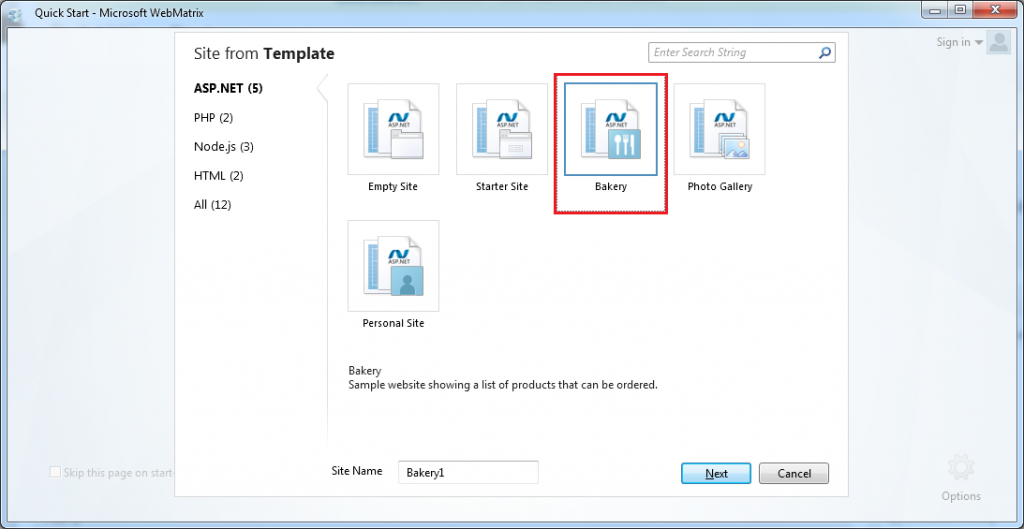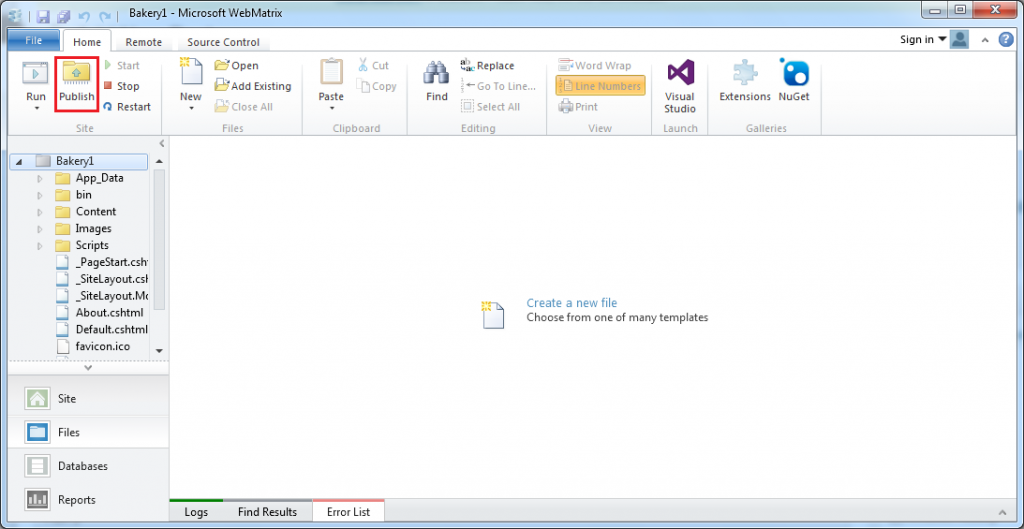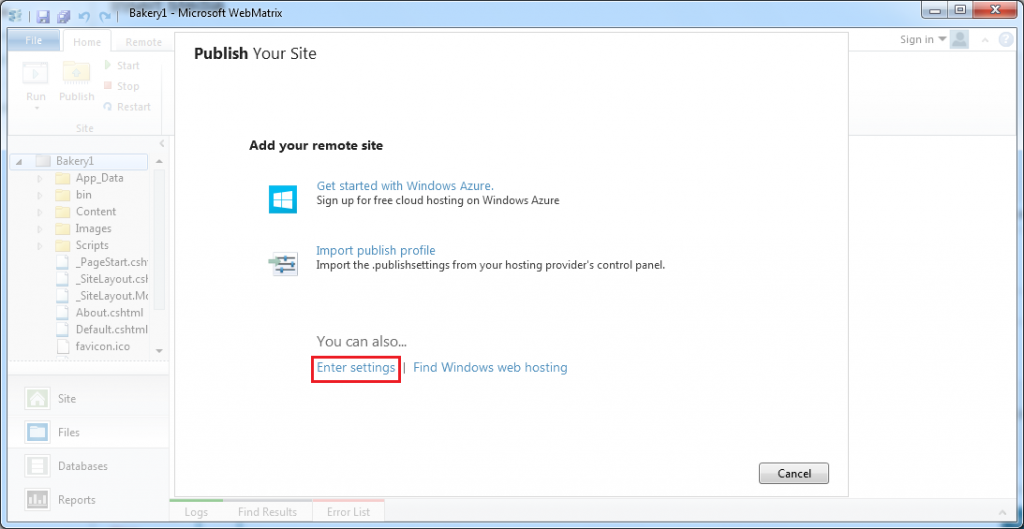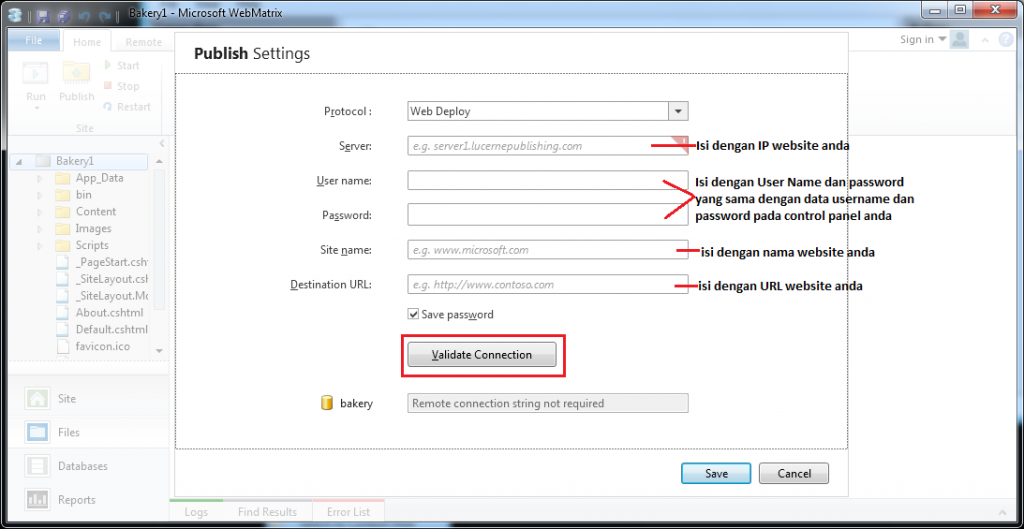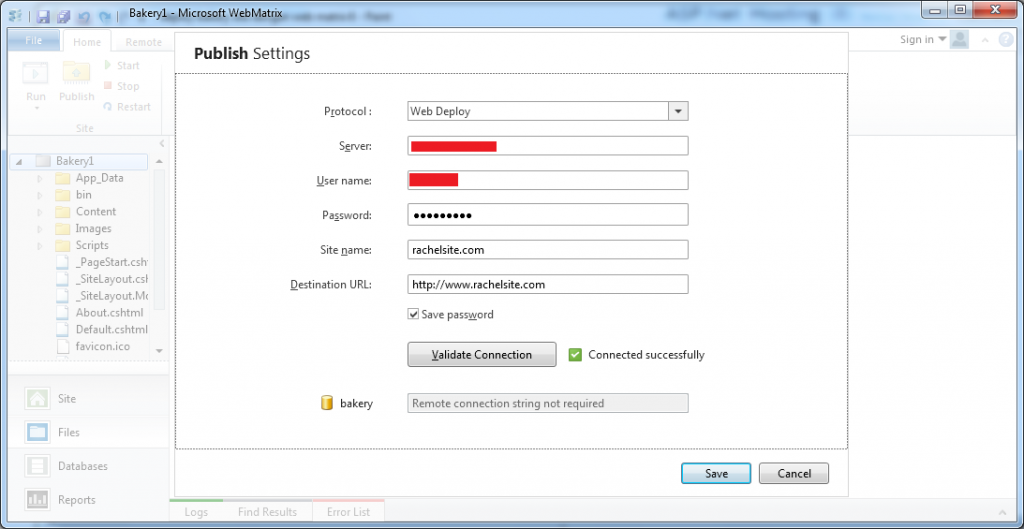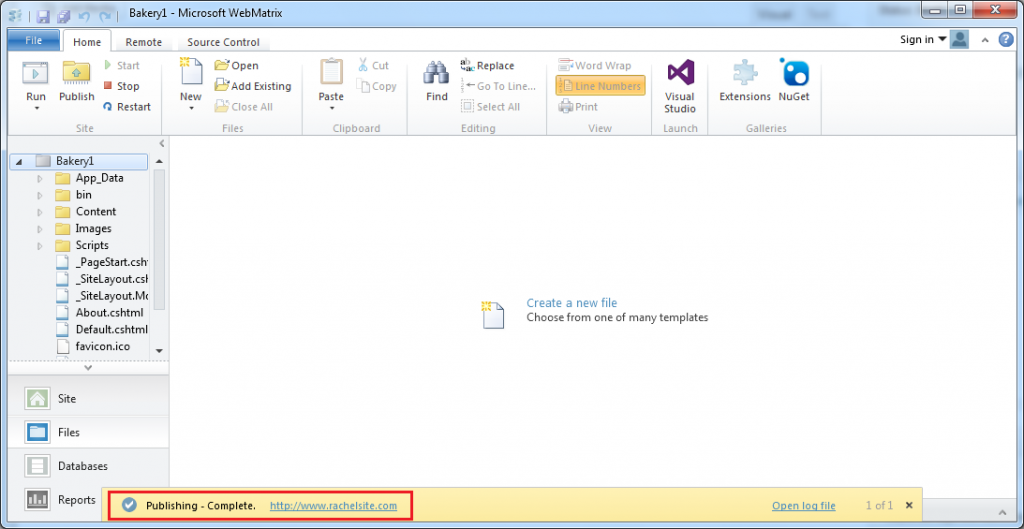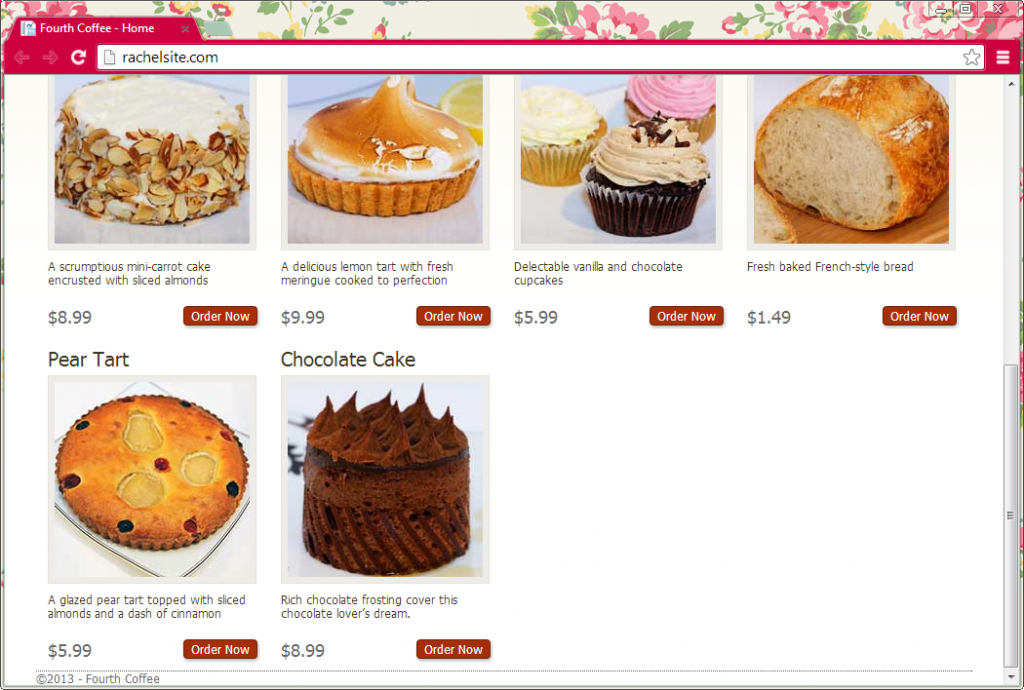Halo rekan jaringanhosting.com .. kali ini saya akan menjelaskan bagaimana cara mendeploy Bakery Site dengan menggunakan WebMatrix. Hmm ternyata cukup mudah lho… yuk disimak.
Note : saya menggunakan WebMatrix 3.0 pada postingan kali ini. Pastikan juga bahwa domain dan hosting anda telah teregister dengan sempurna (saya sarankan untuk hosting di JaringanHosting.com 😀 ), kemudian jangan lupa meminta bantuan kepada provider anda untuk mengkonfigurasikan Web Deploy (Configure Web Deploy Publishing) yang ada pada server tempat anda hosting dan pastikan anda telah menerima rincian tentang konfigurasi tersebut.
Oke..mari kita mulai mendeploy Bakery Site.
1. Dari pc anda buka aplikasi Web Matrix, Pilih New kemudian Template Gallery
2. Pilih template Bakery kemudian next
3. Tunggu hingga installing selesai.
4. Setelah installing selesai dan muncul tampilan seperti dibawah ini klik Publish
maka akan muncul kotak dialog baru, kemudian klik Enter Setting seperti dibawah ini :
5. Maka akan muncul jendela baru untuk memasukkan data website anda, seperti yang telah pada gambar berikut ini :
JaringanHosting.com adalah provider ASP.NET dan Windows hosting No #1 di Indonesia sesuai dengan rekomendasi dari pihak Microsoft. Microsoft memberikan rekomendasi ini berdasarkan pada beberapa persyaratan utama, yaitu: WebMatrix, WebDeploy, Visual Studio 2012, ASP.NET 4.5, ASP.NET MVC 4.0, Silverlight 5 and Visual Studio Lightswitch. Untuk keterangan lanjutan, silahkan klik disini!
Isilah dengan ketentuan berikut ini :
Protocol : Web Deploy
Server : Isi dengan Shared IP anda
Username : Isi dengan nama user name anda (anda dapat mendapatkan username pada email konfirmasi hosting provider anda)
Password : Isi dengan password anda (anda dapat mendapatkan password pada email konfirmasi hosting provider anda)
Sitename : Isi dengan nama website anda ( contoh : rachelsite.com)
Destination URL : Isi dengan lengkap url website anda (contoh : http://www.rachelsite.com)
Jika semua telah terisi pilih Validate Connection, tick lah “Save This Certificate For Future Sessions of WebMatrix” kemudian klik Accept Sertificate seperti gambar dibawah ini:
Jika validasi anda berhasil maka akan muncul kotak dialog seperti dibawah ini :
Klik Save , maka akan muncul kotak dialog Publishing yang baru, hingga tahap ini anda hanya perlu mengklik tombol Continue yang tersedia hingga Bakery Site anda selesai terinstal.
6. Langkah terakhir adalah edit localhost anda untuk melihat hasilnya.